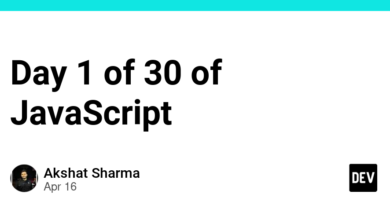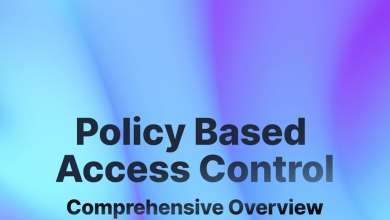چالش های Hello World: ایجاد اولین ربات من با Python RPA با استفاده از BotCity

en-us: پیوند
من شخصاً معتقدم که باید برای Hello World بیش از هر فناوری جدیدی که در حال یادگیری هستیم ارزش قائل شویم. از آنجاست که ما یک سفر اکتشافی و یادگیری را آغاز می کنیم. و حتی به دلیل اینکه این یک فرآیند یادگیری است، ما می توانیم از طریق برخی از اشتباهات روبرو شویم و این مشکلی ندارد، این نیز بخشی از فرآیند است.
من میخواهم نکاتی را در مورد برخی از خطاهایی که ممکن است در اولین قدمهای خود هنگام ساخت ربات با Python RPA با آنها مواجه شوید، در اینجا بنویسم. و اگر خطایی را تجربه کرده اید که در اینجا در این مقاله نیست، در نظرات مشارکت کنید، به خصوص در مورد راه حلی که برای حل مشکل استفاده کرده اید، موافقید؟
اول از همه… سلام دنیا
Hello World شوخیای است که ما در حوزه فناوری بازی میکنیم، و شاید عمدتاً در بخش توسعه، که اولین کاری است که هنگام یادگیری چیز جدیدی انجام میشود تا از بدشانسی در هنگام استفاده از آن فناوری جلوگیری شود. به عنوان مثال، اگر در حال یادگیری پایتون هستید، “Hello World” این پیام را مستقیماً روی صفحه نمایش با استفاده از دستورات پایتون نشان می دهد. حتی ممکن است بخواهید مقاله دیگر من را بررسی کنید: «سلام جهان» خود را به پایتون بسپارید.
چگونه اولین Hello World خود را با Python RPA با استفاده از BotCity بسازم
شما می توانید اولین قدم های خود را در این دنیا با چارچوب های متن باز BotCity بردارید. همچنین با خیال راحت اسناد را بررسی کنید و کدنویسی را شروع کنید و همچنین انجمن را برای رفع شک و تردید خود با جامعه شروع کنید.
اشتباهات رایج
خطاModuleNotFoundErrorوقتی سعی می کنم پروژه ام را اجرا کنم
این خطا معمولاً با این پیام نیز رخ می دهد: No module named 'botcity'.
این به این معنی است که شما مرحله نصب ربات را نادیده گرفتید یا آن مرحله را انجام دادید، اما در یک IDE متفاوت از IDE که اکنون استفاده می کنید.
برای عیب یابی، دستور زیر را در ترمینال اجرا کنید: pip install --upgrade -r requirements.txt. این امر ضروری است زیرا در این فایل تمام وابستگی های خارجی برای ربات شما وجود دارد.
این مرحله باید برای BotCity Framework Desktop و BotCity Framework Web انجام شود. شما می توانید جزئیات بیشتری را در مستندات داشته باشید.
مهم: اگر از محیط های مجازی برای اجرای پروژه خود استفاده می کنید، مانند
venvبه عنوان مثال، بررسی کنید که هم برای نصب وابستگی هایی که ذکر کردیم و هم برای اجرای کد از یک نسخه از پایتون استفاده می کنید. این نیز از برخی خطاها جلوگیری می کند.
خطاOSError: [WinError 216]‘
در این خطا، پیام کامل می تواند به صورت زیر باشد:
OSError: [WinError 216] This version of %1 is not compatible with the version of Windows you're running. Check your computer's system information and then contact the software publisher
و سناریو معمولاً به شرح زیر است: شما سعی می کنید قسمت پیکربندی یک درایور وب را در کد خود برای ربات وب خود انجام دهید و در این مورد، مرورگر فایرفاکس را انتخاب کرده اید.
# Setando navegador padrão para o Firefox
bot.browser = Browser.FIREFOX
# Setando o caminho do Geckodriver
bot.driver_path = "<caminho para o WebDriver>"
برای پیکربندی این وبدرایور، معمولاً آن را از این لینک دانلود میکنیم، جایی که نسخههای geckodriver در آن قرار دارند. و سپس، ما درایور وب صحیح را برای سیستم عامل خود شناسایی می کنیم و یکی از موارد موجود در قسمت دارایی های دانلود را انتخاب می کنیم:

مهم است که با دقت انتخاب کنید، زیرا در هنگام استفاده از سیستم عامل ویندوز 64 بیتی، سردرگمی رایج است و در نهایت سعی در پیکربندی geckodriver-vX.YY.Z-win-aarch64.zip. درست خواهد بود geckodriver-vX.YY.Z-win64.zip.
با انجام این تصحیح استفاده از geckodriver با نسخه صحیح، خطا را اصلاح کردیم و شما می توانید مرورگر را از طریق کد خود به صورت خودکار باز کنید.
ناسازگاری درایور با خطای مرورگر
همچنین مهم است که نسخه مرورگری را که می خواهید استفاده کنید تأیید کنید و تأیید کنید که درایور وب با آن نسخه سازگار است. با استفاده مجدد از فایرفاکس به عنوان مثال، می توانید با کلیک کردن روی منو > راهنما > درباره فایرفاکس، نسخه را مشاهده کنید.

هنگام تأیید نسخه مرورگر خود یا مرورگری که در اتوماسیون شما استفاده می شود، اطلاعات انتشار درایور وب انتخابی را بررسی کنید که آیا با نسخه ای که می خواهید استفاده کنید سازگار است.
در مثالی که استفاده می کنیم، مشاهده می کنیم که نسخه فایرفاکس که در اتوماسیون استفاده خواهم کرد 114.0.2 است و نسخه حاوی اطلاعاتی است که حداقل نسخه مورد نیاز 113.0 است:
![]()
یعنی در این حالت، من معمولاً میتوانم از همان geckodriver در اتوماسیون خود استفاده کنم، زیرا سازگار است.
درباره اشتباهات زمانی که شروع کردیم
درک این نکته مهم است که برخی از اشتباهات در واقع ممکن است رخ دهند. و این مانعی برای یادگیری شما نیست، برعکس. درک خطا، خواندن پیام با آرامش، تحقیق، رفع شبهات با جامعه و حل این مشکل چیزی است که شما را بیش از پیش آگاه می کند.
پس استراحت کنید، از این سفر لذت ببرید و جهان RPA را با تعداد زیادی پایتون و منبع باز کشف کنید.
در مورد شما چطور Hello World خود را انجام می دهید و به ما بگویید که چه چالش هایی برای شما به همراه داشته است؟ تجربیات و دانش خود را در اختیار جامعه قرار خواهیم داد.
و اگر میخواهید در مورد آنچه برای ادامه یادگیری بسازید الهام بگیرید، به مخزن ربات ما نگاهی بیندازید، جایی که اعضای انجمن پروژههای منبع باز خود را برای تبادل دانش و تجربیات به اشتراک میگذارند.